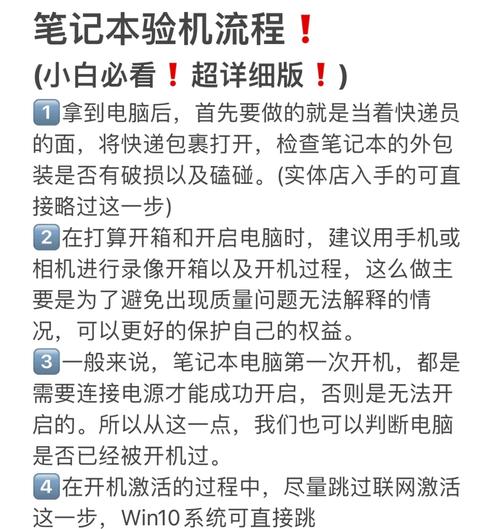筆電怎麼設定密碼:您的 Windows 與 macOS 完整密碼設定指南
在現今數位化的世界中,您的筆記型電腦承載著大量個人與機密資料。無論是珍貴的照片、重要的工作文件,還是個人銀行資訊,其安全性都至關重要。設定一個強健的密碼,是保護這些數位資產的第一道也是最關鍵的防線。本篇文章將詳細指導您如何在 Windows 和 macOS 筆電上設定、變更及管理您的登入密碼,確保您的個人隱私與資料安全。
Table of Contents
如何為 Windows 筆電設定密碼?
對於大多數 Windows 筆電使用者而言,密碼設定是保護個人資料的核心步驟。Windows 系統提供了多種登入方式,包含傳統密碼、PIN 碼、圖片密碼,以及 Windows Hello 的臉部與指紋辨識功能。
設定 Microsoft 帳戶密碼 (線上帳戶)
如果您使用 Microsoft 帳戶登入 Windows 筆電,您的密碼是與您的 Microsoft 帳戶(例如 Outlook.com、OneDrive、Xbox Live 等)綁定的。初始設定通常在您第一次登入或設定新筆電時完成。若您需要變更此密碼,步驟如下:
- 點擊 Windows 左下角的「開始」按鈕,然後選擇「設定」(齒輪圖示)。
- 在「設定」視窗中,點擊「帳戶」。
- 在左側導覽列中,選擇「登入選項」。
- 在「密碼」區塊下,點擊「變更」按鈕。
- 系統將會彈出一個視窗,要求您輸入您目前的密碼。輸入後點擊「下一步」。
- 此時,系統會開啟網頁瀏覽器,引導您前往 Microsoft 帳戶的安全設定頁面。您需要在該頁面上輸入舊密碼,然後設定新密碼並確認。請確保您的新密碼符合 Microsoft 的強度要求。
- 完成後,您的 Microsoft 帳戶密碼將被更新,下次登入筆電時即需使用新密碼。
設定本機帳戶密碼 (離線帳戶)
如果您使用的是本機帳戶,且尚未設定密碼,或需要變更現有密碼,您可以按照以下步驟操作:
- 點擊 Windows 左下角的「開始」按鈕,然後選擇「設定」(齒輪圖示)。
- 在「設定」視窗中,點擊「帳戶」。
- 在左側導覽列中,選擇「登入選項」。
- 在「密碼」區塊下:
- 如果尚未設定密碼:您會看到「新增」按鈕。點擊它。輸入您想要設定的新密碼、再次輸入以確認,並提供一個密碼提示。點擊「下一步」完成設定。
- 如果已設定密碼:您會看到「變更」按鈕。點擊它。首先輸入您目前的密碼,然後點擊「下一步」。接著輸入您想要設定的新密碼、再次輸入以確認,並提供一個密碼提示。點擊「下一步」完成設定。
探索 Windows Hello 登入選項 (增強便利與安全)
除了傳統密碼,Windows 10/11 提供了更便捷且安全的 Windows Hello 登入選項。這些選項通常比傳統密碼更快速,同時提供額外的生物識別安全性。
設定 PIN 碼 (個人識別碼)
PIN 碼是數字密碼,通常比傳統密碼短,且僅作用於您的裝置。它是一種比完整密碼更快速的登入方式。
- 前往「設定」>「帳戶」>「登入選項」。
- 在「PIN (Windows Hello)」區塊下,點擊「設定」或「變更」。
- 輸入您的 Microsoft 帳戶密碼或本機帳戶密碼以驗證身份。
- 輸入您想要設定的 PIN 碼(建議使用數字、字母和符號的組合),然後再次輸入以確認。點擊「確定」。
設定臉部辨識 (Windows Hello Face)
如果您的筆電配備有紅外線或深度感測相機,您可以設定臉部辨識來登入。
- 前往「設定」>「帳戶」>「登入選項」。
- 在「臉部辨識 (Windows Hello)」區塊下,點擊「設定」。
- 系統會引導您將臉部對準相機。按照螢幕上的指示操作,直到您的臉部被成功識別並錄入。
- 完成後,您下次登入即可使用臉部辨識。
設定指紋辨識 (Windows Hello Fingerprint)
若您的筆電有指紋辨識器,您可以設定指紋登入。
- 前往「設定」>「帳戶」>「登入選項」。
- 在「指紋辨識 (Windows Hello Fingerprint)」區塊下,點擊「設定」。
- 系統會引導您將手指輕觸指紋辨識器,多次輕觸不同角度,直到您的指紋被成功錄入。
- 完成後,您下次登入即可使用指紋辨識。
設定圖片密碼
圖片密碼允許您在選定的圖片上畫出特定的手勢組合(圓圈、直線、點擊)來登入。
- 前往「設定」>「帳戶」>「登入選項」。
- 在「圖片密碼」區塊下,點擊「新增」。
- 輸入您的帳戶密碼以驗證。
- 選擇一張您喜歡的圖片,然後在圖片上設定三個手勢(例如:畫圓、直線、點擊某處)。系統會要求您重複這些手勢以確認。
- 完成後,您下次登入即可使用圖片密碼。
移除 Windows 密碼 (不建議,但說明方法)
重要警告:移除密碼將使您的筆電失去保護,任何人都可以直接登入您的系統並存取您的所有資料。這在極大多數情況下都是非常不建議的做法,特別是對於存放個人或敏感資訊的筆電。請務必謹慎考慮此舉的風險。
若您基於特殊原因(例如:特定工作環境下的公用電腦且無敏感資料),決定移除 Windows 帳戶的密碼,您可以:
- 前往「設定」>「帳戶」>「登入選項」。
- 在「密碼」區塊下,點擊「變更」。
- 輸入您目前的密碼以驗證身份,然後點擊「下一步」。
- 在新密碼、確認新密碼和密碼提示欄位中,全部留空。直接點擊「下一步」和「完成」。
- 下次開機或喚醒時,您的筆電將不再需要密碼即可登入。
如何為 macOS 筆電設定密碼?
macOS 系統對於使用者帳戶的安全性同樣重視,提供了傳統密碼和 Touch ID 等登入方式。以下是為您的 Mac 筆電設定或變更密碼的步驟。
設定新的使用者密碼 (或初始設定)
當您第一次設定 Mac,或建立新的使用者帳戶時,系統會引導您設定登入密碼。若您現有的帳戶沒有密碼(這在 macOS 中非常罕見,通常都是強制要求設定),或需要變更現有密碼,您可以按照以下步驟:
- 點擊螢幕左上角的「蘋果選單」( 圖示),然後選擇「系統設定」(在舊版 macOS 中為「系統偏好設定」)。
- 在側邊欄中向下捲動,找到並點擊「使用者與群組」。
- 在右側的您的使用者名稱旁邊,點擊「更改密碼…」按鈕。
- 在彈出的視窗中:
- 如果您是首次設定密碼,會提示您直接輸入新密碼。
- 如果您是更改密碼,需要先輸入您的「目前密碼」。
- 接著輸入「新密碼」和「驗證」(再次輸入新密碼)。
- 您還可以選擇性地輸入「提示」,這會在您忘記密碼時顯示。
- 點擊「更改密碼」完成設定。
Touch ID 設定 (更快速便捷)
如果您的 MacBook 筆電配備了 Touch ID(指紋辨識器),您可以設定它以便透過指紋快速登入和進行其他驗證。
- 點擊「蘋果選單」( 圖示),選擇「系統設定」(或「系統偏好設定」)。
- 在側邊欄中找到並點擊「Touch ID 與密碼」(或「Touch ID」)。
- 點擊「新增指紋…」按鈕。
- 輸入您的使用者密碼以授權。
- 按照螢幕上的指示,將您的手指放在 Touch ID 感測器上,並重複輕觸和抬起,直到指紋被完全錄入。您可以為不同的手指錄入多個指紋。
- 完成後,您即可使用 Touch ID 來解鎖 Mac、認證 Apple Pay 購買、以及在 App Store 和 iTunes Store 中進行購買。
macOS 密碼與 Apple ID 密碼的區別
務必區分您的 macOS 登入密碼和您的 Apple ID 密碼。您的 macOS 登入密碼是用來解鎖您的 Mac 筆電、安裝軟體、以及更改系統設定的。而您的 Apple ID 密碼則是用於 iCloud、App Store、iTunes Store、iMessage 和其他 Apple 服務的線上帳戶密碼。
雖然您可以選擇讓您的 macOS 密碼與 Apple ID 密碼保持一致(特別是在初始設定或當您開啟了 iCloud 密碼同步功能時),但它們本質上是兩個獨立的憑證。更改其中一個通常不會自動更改另一個,除非系統特別提示您進行同步。
為何設定筆電密碼如此重要?
設定筆電密碼不僅僅是一個選擇,更是保護您數位生活的基本要求。它的重要性體現在以下幾個方面:
- 保護個人隱私:沒有密碼的筆電,就像沒有鎖的家門。任何接觸到您筆電的人都可以輕易查看您的照片、文件、瀏覽歷史,甚至社交媒體和銀行帳戶資訊。密碼是您個人隱私的最後一道防線。
- 防止未經授權的存取:無論是筆電遺失、被盜,或只是暫時離開座位,密碼都能有效阻止他人未經授權地存取您的敏感資料。
- 資料安全:許多企業和個人資料都儲存在筆電上。若這些資料落入不法之徒手中,可能導致身分盜竊、財務損失、商業機密洩露等嚴重後果。密碼能大大降低這類風險。
- 遵守法規和政策:在某些專業領域(如醫療、金融),對於資料保護有嚴格的法規要求。設定強密碼是符合這些法規的基礎。
- 遠端擦除和鎖定:在筆電遺失或被盜的情況下,如果您設定了密碼,並開啟了相關功能(如 Windows 的「尋找我的裝置」或 macOS 的「尋找我的 Mac」),您可以遠端鎖定甚至擦除裝置上的資料,進一步保護您的資訊不被惡意利用。
建立強大且安全的密碼建議
設定密碼只是第一步,建立一個「強大」的密碼才能真正發揮保護作用。以下是一些建立安全密碼的建議:
- 足夠的長度:密碼長度是其強度的主要決定因素。建議至少使用 12 個字元,甚至更長。
- 包含多種字元類型:結合大小寫字母、數字和特殊符號(例如 !@#$%^&*)。這會使密碼更難以被猜測或透過暴力破解。
- 避免個人資訊:不要使用生日、電話號碼、姓名、寵物名字等容易被聯想到的個人資訊。
- 避免常用詞語或字典單字:駭客常常使用字典攻擊來嘗試常見的單字和短語。避免使用“password”、“123456”、“qwerty”等。
- 獨一無二:為每個重要的帳戶(包括您的筆電)使用不同的密碼。如果一個帳戶的密碼洩露,其他帳戶也不會受到影響。
- 使用密碼管理工具:考慮使用密碼管理應用程式(如 LastPass, 1Password, Bitwarden)來安全地生成、儲存和自動填充複雜的密碼,這樣您只需要記住一個主密碼。
- 定期更換:雖然現代觀點認為不強制定期更換密碼,但如果懷疑密碼可能已洩露,應立即更換。
常見問題 (FAQ)
如何移除筆電密碼?
如何移除? 在 Windows 系統中,您可以透過「設定」>「帳戶」>「登入選項」>「密碼」>「變更」,然後在設定新密碼時將所有欄位留空即可。在 macOS 中,通常不能完全移除密碼,但您可以關閉自動登入(不建議),這樣開機時雖然仍需密碼,但可以避免手動輸入。
為何我應該設定一個「PIN」碼而不是完整密碼?
為何設定 PIN 碼? PIN 碼相較於完整密碼更具便利性,它通常比完整密碼短,且是本機設備專屬的。這意味著即使 PIN 碼被竊取,也無法用於存取您的線上 Microsoft 帳戶。此外,結合 Windows Hello 功能(如臉部或指紋辨識),PIN 碼提供了一個快速且無需輸入複雜密碼的登入途徑,同時保持了足夠的本地安全性。
如果我忘記了我的 Windows 密碼怎麼辦?
如何處理忘記密碼? 如果您忘記了 Windows Microsoft 帳戶密碼,您可以在另一個設備上訪問 Microsoft 帳戶恢復頁面 (account.live.com/password/reset),依照指示重設密碼。如果您使用的是本機帳戶並設置了密碼提示,可以嘗試根據提示回憶。若無效,可能需要使用重設磁碟,或在極端情況下重灌系統(會丟失資料),或尋求專業協助。
我的 macOS 筆電密碼和 Apple ID 密碼有何不同?
有何不同? 您的 macOS 筆電密碼是專門用於解鎖您的 Mac 電腦、進行系統層級變更的本機密碼。而您的 Apple ID 密碼是您用於所有 Apple 服務(如 iCloud、App Store、iMessage、Apple Music 等)的線上帳戶密碼。它們是獨立的,但您可以選擇讓它們相同,或在某些情況下進行關聯。
設定密碼會影響筆電效能嗎?
會影響效能嗎? 一般而言,設定密碼對筆電的日常效能幾乎沒有任何影響。密碼驗證只在您登入時發生,這是一個非常輕量的過程,不會顯著消耗系統資源或降低運行速度。事實上,不設定密碼才是真正讓您面臨風險的行為。